pokud vás zajímá, zda je procesor nebo procesor v počítači vybaven vyrovnávací pamětí, najdete níže uvedené kroky ke kontrole mezipaměti procesoru v systému Windows 10.
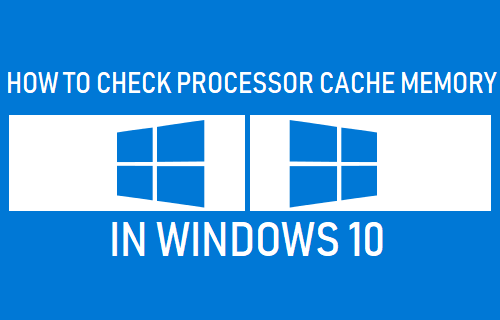
mezipaměť procesoru v systému Windows 10
myšlenkou poskytnutí vlastní vyrovnávací paměti procesoru je uložení nejčastěji používaných informací požadovaných procesorem do mezipaměti procesoru.
protože nejčastěji používaná data jsou snadno dostupná v mezipaměti, procesor nemusí trávit čas přístupem k těmto informacím z hlavní paměti (RAM) počítače.
ve srovnání s hlavní pamětí (RAM) poskytuje mezipaměť procesoru rychlejší přístup k informacím, což vede k rychlejšímu zpracování programů a dat v počítači.
ve srovnání s pamětí RAM je mezipaměť procesoru dražší, což vysvětluje důvod, proč se v počítačích používá menší množství mezipaměti procesoru.
typy mezipaměti procesoru používané v počítačích
při kontrole paměti mezipaměti procesoru v počítači pravděpodobně najdete následující typy pamětí mezipaměti procesoru.
- L1 cache: toto je primární mezipaměť vložená do procesorového čipu. Tento typ mezipaměti je rychlý, ale nabízí velmi omezenou kapacitu úložiště.
- L2 cache: tato sekundární mezipaměť může být buď vložena do procesorového čipu, nebo zpřístupněna na vlastním samostatném čipu s vysokorychlostní sběrnicí, která ji připojuje k CPU.
- L3 cache: Tento typ mezipaměti procesoru je navržen tak, aby sloužil jako záloha pro mezipaměti L1 a L2. Zatímco L3 Cache je pomalejší ve srovnání s L1 a L2 Cache, je rychlejší než RAM a nabízí významné zvýšení výkonu L1, L2 Cache.
zatímco mezipaměť L1 není v počítačích často dostupná, pravděpodobně najdete procesory středních a špičkových počítačů vybavené vyrovnávací pamětí L2 a L3.
níže naleznete různé metody kontroly mezipaměti procesoru v počítači se systémem Windows 10.
zkontrolujte velikost paměti mezipaměti procesoru pomocí Správce úloh
Správce úloh v systému Windows 10 poskytuje podrobné informace o procesoru nainstalovaném v počítači, včetně velikostí mezipaměti procesoru L1, L2 a L3.
1. Klepněte pravým tlačítkem myši na tlačítko Start a klikněte na správce úloh.

2. Na obrazovce Správce úloh klikněte na kartu Výkon > klikněte na CPU v levém podokně. V pravém podokně uvidíte velikosti mezipaměti L1, L2 a L3 uvedené v části“ virtualizace“.
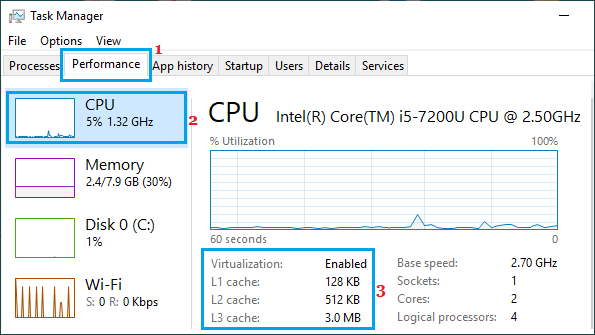
jak vidíte na obrázku výše, CPU má v tomto případě velmi malou velikost mezipaměti L1, L2 a L3.
zkontrolujte velikost paměti mezipaměti procesoru pomocí příkazového řádku
podle následujících kroků vyhledejte velikost paměti mezipaměti procesoru pomocí příkazového řádku v systému Windows 10.
1. Klepněte pravým tlačítkem myši na tlačítko Start a klikněte na příkazový řádek (Admin) volba.

Poznámka: příkazový řádek můžete také otevřít hledáním CMD ve vyhledávacím panelu Windows 10.
2. Na obrazovce příkazového řádku zadejte příkaz wmic cpu get L2CacheSize, L3CacheSize a stiskněte klávesu Enter na klávesnici počítače.
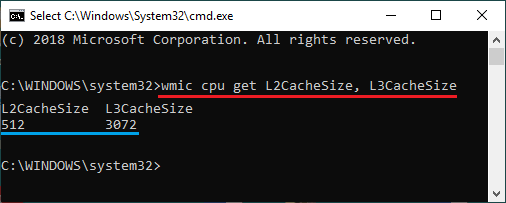
3. Po provedení příkazu najdete na obrazovce Informace o velikosti mezipaměti L2, L3.
zkontrolujte mezipaměť procesoru pomocí nastavení
dalším způsobem, jak zkontrolovat mezipaměť procesoru, je použití Aplikace Nastavení v počítači.
1. Otevřete Nastavení a klikněte na kartu Systém.
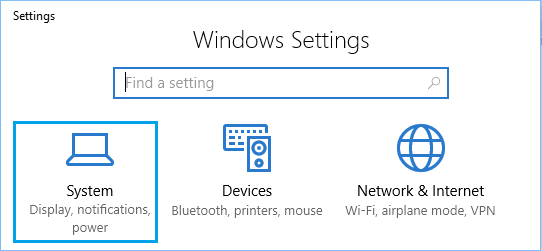
2. Na další obrazovce přejděte dolů a v levém podokně klikněte na About. V pravém podokně uvidíte značku procesoru, Model a rychlost.
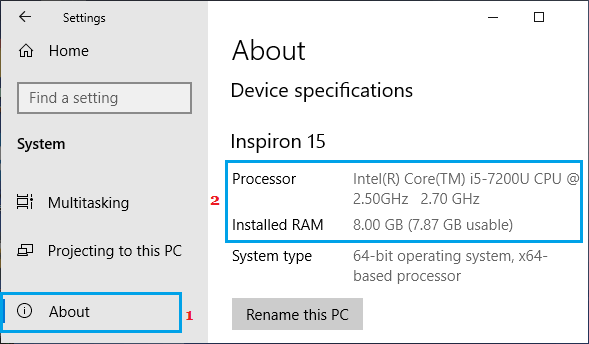
Jakmile znáte značku a model procesoru, můžete získat informace o procesoru, včetně jeho velikosti mezipaměti, hledáním podrobností o procesoru „Intel Core i5-7200“ na Googlu.
- jak zkontrolovat hardwarové specifikace v systému Windows 10
- jak najít sériové číslo počítače v systému Windows 10